Fjern Roter til venstre og Roter høyre fra kontekstmenyen i Windows 10
Hvis du trenger å rotere et bilde, lar Windows 10 deg gjøre det uten å bruke tredjepartsverktøy. Den innebygde funksjonaliteten lar deg gjøre det raskt rett fra File Explorer-appen. Imidlertid, hvis du foretrekker en tredjepartsløsning, kan det være lurt å kvitte seg med de aktuelle hurtigmenyoppføringene.
Annonse
Standard filbehandlingsapp for Windows 10 har rotasjonsbildefunksjonaliteten innebygd. Du trenger ikke å åpne bildet i noen bildeviser. Bare velg den i Filutforsker, og bruk den riktige båndkommandoen som vist nedenfor:

Når du har valgt et bilde, vil du se en ny seksjon "Bildeverktøy" med fanen "Administrer" aktiv i båndet. Klikk Roter til venstre eller Roter høyre for å rotere det valgte bildet.
Roter bildekontekstmenykommandoer
Filutforsker kommer også med to ekstra kommandoer i kontekstmenyen. Høyreklikk på et hvilket som helst bilde for å se dem.

Til slutt, hvis du ikke er fornøyd med å se disse kontekstmenyoppføringene, er det enkelt å fjerne dem med en registerjustering. Du bruker kanskje en god
tredjeparts bildeviser, eller Ribbon-kommandoene er nok for deg. Her er hvordan det kan gjøres.For å fjerne Roter bilde-kommandoene fra kontekstmenyen i Windows 10, gjør følgende.
- Åpne Registerredigering app.
- Gå til følgende registernøkkel.
HKEY_CLASSES_ROOT\SystemFileAssociations\.bmp\ShellEx\ContextMenuHandlers
Se hvordan du går til en registernøkkel med ett klikk.
- Fjern ShellImagePreview undernøkkel. Høyreklikk den i venstre rute og velg Slett fra kontekstmenyen.

- Kommandoene Rotér mot venstre og Roter til høyre er nå fjernet for *.bmp-filer.
Gjenta nå det samme under følgende
HKEY_CLASSES_ROOT\SystemFileAssociations\.bmp
HKEY_CLASSES_ROOT\SystemFileAssociations\.dib
HKEY_CLASSES_ROOT\SystemFileAssociations\.gif
HKEY_CLASSES_ROOT\SystemFileAssociations\.heic
HKEY_CLASSES_ROOT\SystemFileAssociations\.heif
HKEY_CLASSES_ROOT\SystemFileAssociations\.ico
HKEY_CLASSES_ROOT\SystemFileAssociations\.jfif
HKEY_CLASSES_ROOT\SystemFileAssociations\.jpe
HKEY_CLASSES_ROOT\SystemFileAssociations\.jpeg
HKEY_CLASSES_ROOT\SystemFileAssociations\.jpg
HKEY_CLASSES_ROOT\SystemFileAssociations\.png
HKEY_CLASSES_ROOT\SystemFileAssociations\.rle
HKEY_CLASSES_ROOT\SystemFileAssociations\.tif
HKEY_CLASSES_ROOT\SystemFileAssociations\.tiff
HKEY_CLASSES_ROOT\SystemFileAssociations\.webp
Kommandoene er nå fjernet for alle populære bildeformater.
Før:

Etter:
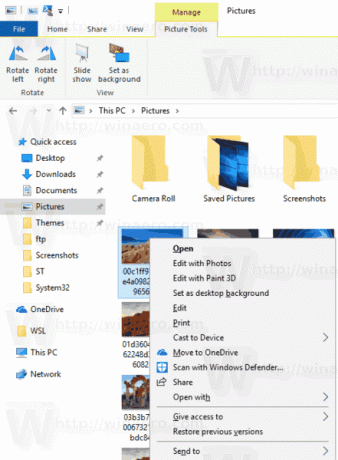
For å spare tid kan du laste ned følgende registerfiler.
Last ned registerfiler
Angrejusteringen er inkludert.
Det er det!

